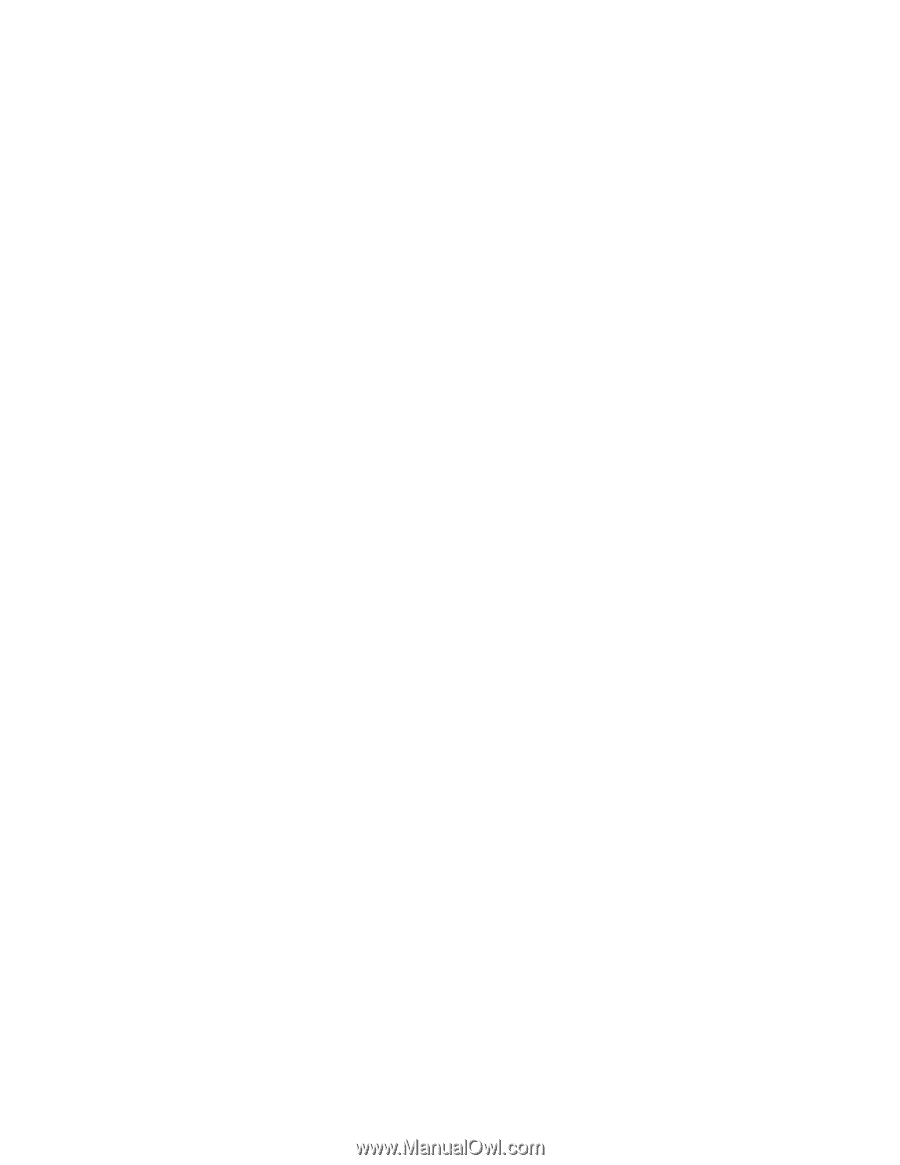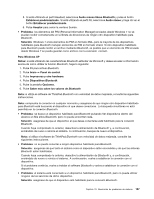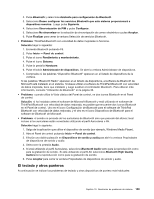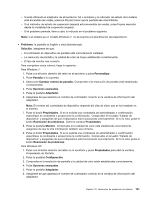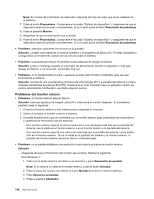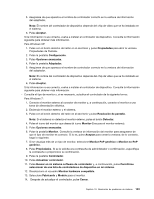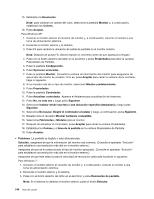Lenovo ThinkPad Edge E125 (Spanish) User Guide - Page 158
Pantallas y dispositivos multimedia, Problemas de UltraNav, Problemas del teclado
 |
View all Lenovo ThinkPad Edge E125 manuals
Add to My Manuals
Save this manual to your list of manuals |
Page 158 highlights
Problemas de UltraNav • Problema: el puntero se desplaza sin control cuando se enciende el sistema o después de reanudar el funcionamiento normal. Solución: es posible que el puntero se desplace sin control cuando no esté utilizando el TrackPoint durante el funcionamiento normal. Es una característica normal del TrackPoint y no es un defecto. El desplazamiento sin control del cursor puede producirse durante algunos segundos en las condiciones siguientes: - Al encender el sistema. - Cuando el sistema reanuda el funcionamiento normal. - Cuando se pulsa el TrackPoint durante mucho tiempo. - Cuando cambia la temperatura. Problema: el TrackPoint o el área táctil no funciona. Solución: asegúrese de que el TrackPoint o el área táctil esté Habilitado en Valores del dispositivo UltraNav. Problemas del teclado • Problema: algunas o todas las teclas del teclado no funcionan. Solución : asegúrese de que esté instalado el controlador de dispositivo correcto. Para Windows 7: 1. Pulse Inicio ➙ Panel de control. Cambie la vista del Panel de control de Categoría a Iconos grandes o Iconos pequeños. 2. Pulse Teclado. 3. Seleccione la pestaña Hardware. En Propiedades del dispositivo, asegúrese de que el Estado del dispositivo sea Este dispositivo funciona correctamente. Para Windows XP: 1. Pulse Inicio ➙ Panel de control. 2. Pulse Impresoras y otro Hardware y, a continuación, pulse Teclado. 3. Seleccione la pestaña Hardware. En Propiedades del dispositivo, asegúrese de que el Estado del dispositivo sea Este dispositivo funciona correctamente. Si las teclas del teclado siguen sin funcionar, solicite servicio técnico para el sistema. • Problema: algunas o todas las teclas del teclado numérico externo no funcionan. Solución: asegúrese de que el teclado numérico externo esté conectado correctamente al sistema. Pantallas y dispositivos multimedia Esta sección incluye los problemas más comunes de pantalla y dispositivos multimedia que son: pantalla del sistema, monitor externo y audio. Revise estos temas para obtener más información. Problemas de la pantalla del sistema • Problema: la pantalla está en blanco. Solución haga lo siguiente: - Pulse F6 para que aparezca la imagen. Nota: Si utiliza la tecla F6 para aplicar una planificación de presentación, pulse F6 como mínimo tres veces en tres segundos, y la imagen se visualizará en la pantalla del sistema. 140 Guía del usuario